خوش آموز درخت تو گر بار دانش بگیرد، به زیر آوری چرخ نیلوفری را
چگونگی غیر فعال کردن تایم لاین (Timeline) و تاریخچه فعالیتهای شما در ویندوز 10
در بروز رسانی آپریل 2018 از ویندوز 10، مایکروسافت یک ویژگی جدید با نام تایم لاین (Timeline) معرفی کرد. این ویژگی تاریخچه ای از فعالیت های شما در ویندوز 10 را ذخیره می کند. همچنین اگر بخواهید می تواند تاریخچه فعالیتهای شما در سرور ابری مایکروسافت را نیز ذخیره کرده و آن را با دستگاه ویندوز 10 شما همگام سازد. اگر مایل نیستید از این ویژگی استفاده کنید و نمی خواهید ویندوز 10 تاریخچه فعالیتهای شما را نشان بدهد، این آموزش برای شما است:

تایم لاین (Timeline) یک دفتر وقایع روزانه از فعالیتهای شما را ثبت و نگهداری می کند، و شما این امکان را خواهید داشت که در هر زمانی آنها را بازیابی کنید. برای اینکه تایم لاین (Timeline) قادر باشد کارهای شما را مانیتور کند، باید قادر باشد تا کارهایی که انجام می دهید را در برنامه های مرتبط با آنها ذخیره کند. برای اینکه برنامه های مربوطه این کار را انجام بدهند، لازم است تا ویژگی تایم لاین (Timeline) در آن برنامه ها به صورت ذاتی موجود باشد.
برای دسترسی به آن و مشاهدۀ تاریخچۀ فعالیتهایی که ویندوز 10 ذخیره کرده است، بر روی دکمۀ Task View که در نوار وظیفه (taskbar) قرار دارد، کلیک کنید. شما می توانید آن را در تصویر زیر به صورت هایلایت شده ببینید. به عنوان یک روش جایگزین می توانید از کلیدهای ترکیبی Windows + Tab استفاده کنید.

سپس می توانید یک لیست از تمامی فعالیتهایی را که در طی امروز، دیروز، پریروز و ... انجام داده اید، ببینید.
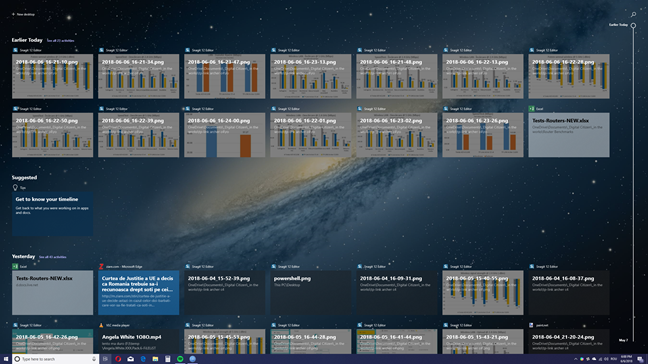
این ویژگی ممکن است برای شما مفید نباشد، شاید هم مایل نباشید که مایکروسافت سابقۀ فعالیتهای شما در ویندوز 10 را ضبط و ذخیره سازی کند.
ابتدا Settings را باز کرده و وارد Privacy شوید.
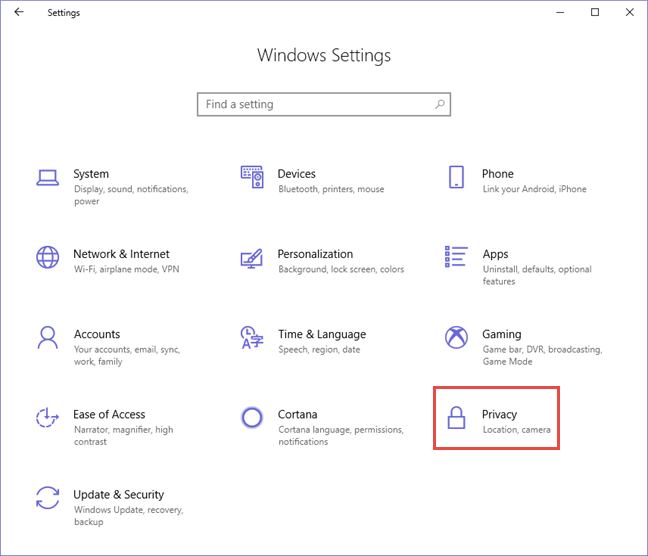
در ستون سمت چپ، گزینه Activity history را انتخاب کنید. در سمت راست کنترل هایی را برای چگونگی کارکرد ویژگی های تایم لاین (Timeline) مشاهده خواهید کرد، همچنین چگونگی خاموش یا روشن کردن نیز آنجا هست.
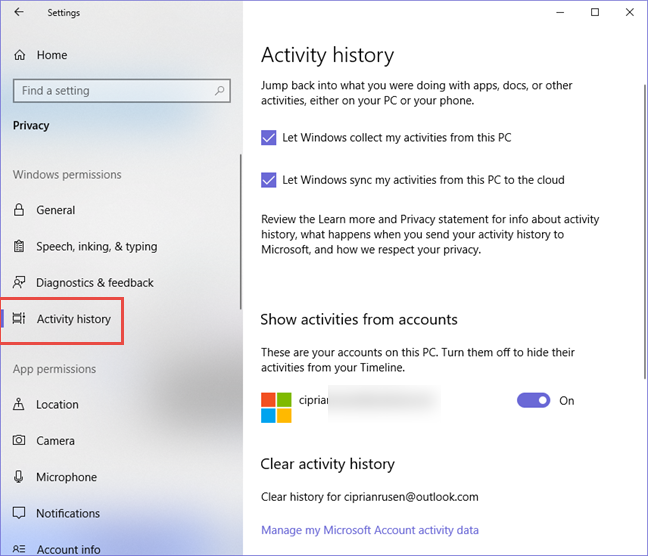
در بخش Activity history شما دو گزینه دارید که باید تیکشان را بردارید:
سپس، شما بخش Show activities from accounts را خواهید دید. آنچیزی که در این قسمت می بینید، بسته به اینکه از حساب مایکروسافت و یا یک حساب کاربری لوکال استفاده می کنید، متفاوت خواهد بود. اگر از یک حساب مایکروسافت (Microsoft account) استفاده می کنید، شما می توانید تنظیم کنید که فعالیتها را در تایم لاین (Timeline) شما مخفی کند. کافیست سوئیچ حساب مایکروسافت خود را غیر فعال کنید تا دیگر فعالیتهای قبلی شما را نمایش ندهد.
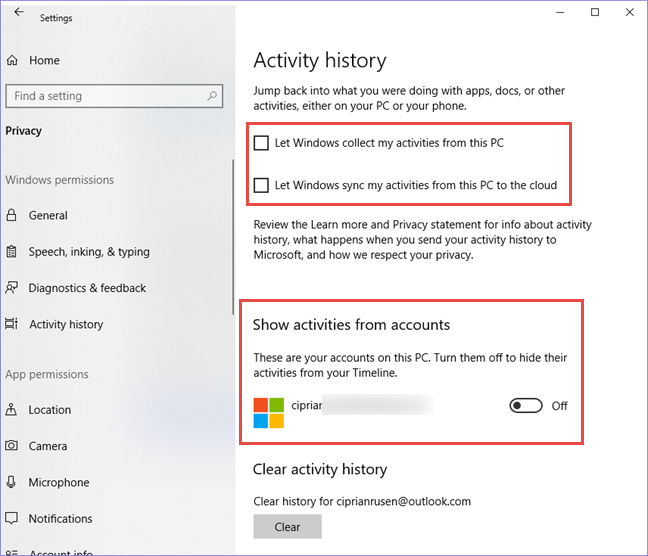
اگر شما از یک کاربر لوکال در ویندوز 10 استفاده می کنید، شما سوئیچی را مشاهده نخواهید کرد، چرا که برداشتن تیک دو گزینۀ قبلی برای متوقف کردن نماش فعالیتهای شما در تایم لاین (Timeline) کفایت می کند. اگر می خواهید ویندوز 10 شما سابقه فعالیتهای شما را حذف کند، دکمۀ Clear را بفشارید و انتخاب خودتان را تایید کنید. از این لحظه به بعد دیگر ویندوز 10 سوابق فعالیتهای شما را فهرست نخواهد کرد.
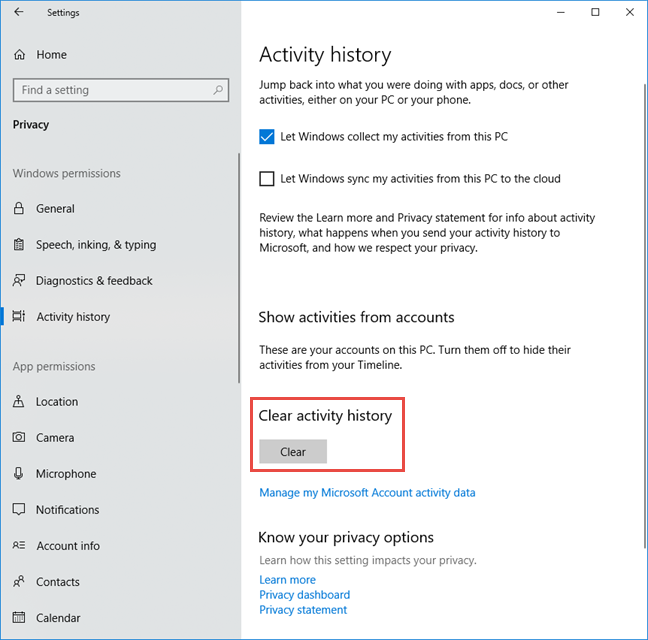
اگر به جای حساب کاربری لوکال (local account) از یک حساب مایکروسافت (Microsoft account) استفاده می کنید، مایکروسافت همچنان سوابق فعالیتهای قبلی شما را در سرورهایش به صورت ذخیره شده خواهد داشت، تا در صورتی که سوئیچ همگام سازی را روشن کنید این اطلاعات را در کامپیوتر جاری یا سایر کامپیوترهایی که حساب مایکروسافت خود را در آنها سِت کرده باشید، همگام سازی کند. برای حذف کردن داده های موجود در سرور، دکمه Manage my Microsoft Account activity data را کلیک کنید.
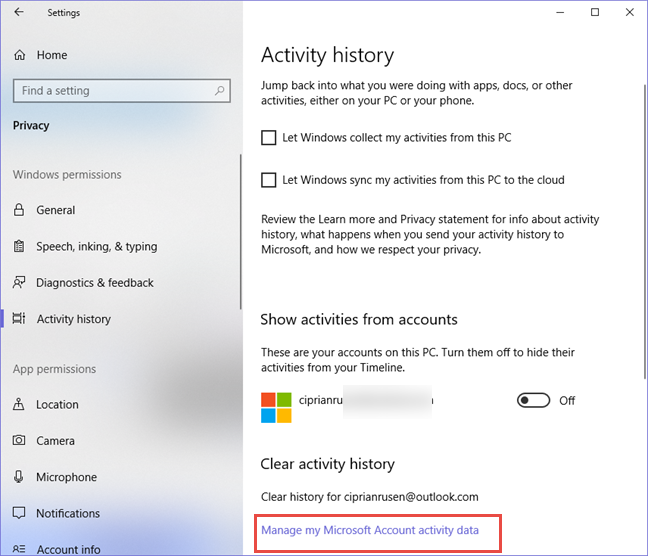
با کلیک بر روی این دکمه، در مرورگر پیش فرض شما داشبورد مربوط به حریم خصوصی شما در حساب کاربری مایکروسافت تان نمایان می شود. با حساب کاربری مایکروسافت خود وارد شوید و کلیه اطلاعات فعالیتهای شما را که مایکروسافت ذخیره کرده است، پاک نمایید.
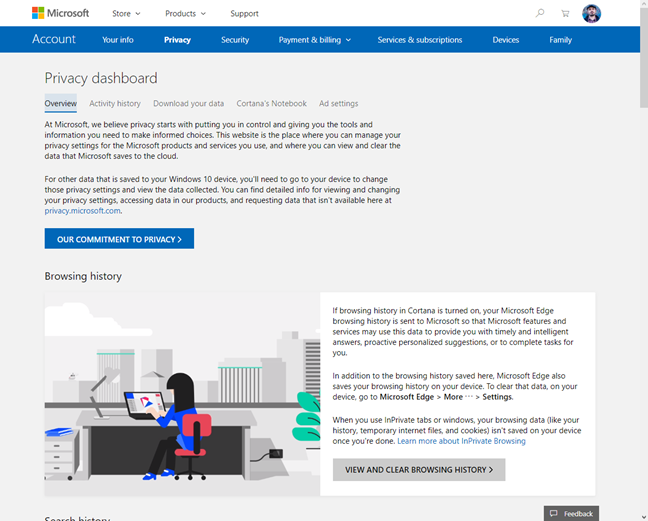
بعد از اینکه کارهایی را که در این آموزش ذکر کردیم، انجام دادید، حالا اگر وارد Task View شوید، تایم لاین (Timeline) از فعالیتهای گذشته شما خالی خواهد بود و مشابه اسکرین شات زیر خواهد بود. از این به بعد، در تایم لاین (Timeline) فقط برنامه های باز و دسکتاپ های مجازی تان را خواهید دید.
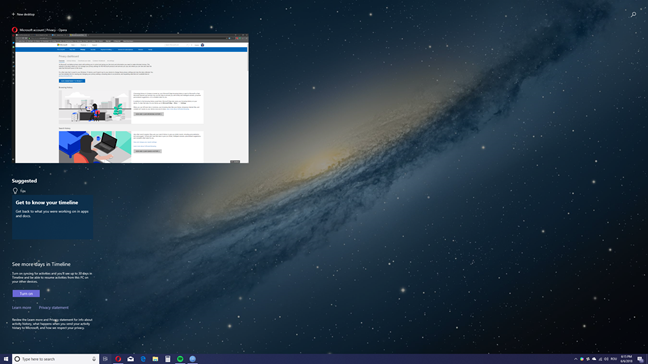
ویژگی تایم لاین (Timeline) که در آپدیت آپریل 2018 ارائه شد، ممکن است برای برخی کاربرها مفید باشد. اگر چه در این آموزش فقط اندکی به کاربرد اصلی این ویژگی پرداختیم، اما در مورد چگونگی غیر فعال کردنش توضیحات کاملی دادیم. اگر این ویژگی را غیر فعال کرده اید، خوشحال خواهیم شد تا دلیلش را با ما و سایر کاربران به اشتراک بگذارید.

چگونگی مشاهده تایم لاین (Timeline) و تاریخچه فعالیتهای شما در ویندوز 10
تایم لاین (Timeline) یک دفتر وقایع روزانه از فعالیتهای شما را ثبت و نگهداری می کند، و شما این امکان را خواهید داشت که در هر زمانی آنها را بازیابی کنید. برای اینکه تایم لاین (Timeline) قادر باشد کارهای شما را مانیتور کند، باید قادر باشد تا کارهایی که انجام می دهید را در برنامه های مرتبط با آنها ذخیره کند. برای اینکه برنامه های مربوطه این کار را انجام بدهند، لازم است تا ویژگی تایم لاین (Timeline) در آن برنامه ها به صورت ذاتی موجود باشد.
برای دسترسی به آن و مشاهدۀ تاریخچۀ فعالیتهایی که ویندوز 10 ذخیره کرده است، بر روی دکمۀ Task View که در نوار وظیفه (taskbar) قرار دارد، کلیک کنید. شما می توانید آن را در تصویر زیر به صورت هایلایت شده ببینید. به عنوان یک روش جایگزین می توانید از کلیدهای ترکیبی Windows + Tab استفاده کنید.
سپس می توانید یک لیست از تمامی فعالیتهایی را که در طی امروز، دیروز، پریروز و ... انجام داده اید، ببینید.
این ویژگی ممکن است برای شما مفید نباشد، شاید هم مایل نباشید که مایکروسافت سابقۀ فعالیتهای شما در ویندوز 10 را ضبط و ذخیره سازی کند.
چگونه تایم لاین (Timeline) را غیر فعال کنید و از ارسال سوابق فعالیتهای شما به سرورهای مایکروسافت جلوگیری کنید؟
ابتدا Settings را باز کرده و وارد Privacy شوید.
در ستون سمت چپ، گزینه Activity history را انتخاب کنید. در سمت راست کنترل هایی را برای چگونگی کارکرد ویژگی های تایم لاین (Timeline) مشاهده خواهید کرد، همچنین چگونگی خاموش یا روشن کردن نیز آنجا هست.
در بخش Activity history شما دو گزینه دارید که باید تیکشان را بردارید:
-
Let Windows collect my activities from this PC: با برداشتن تیک این گزینه، ویندوز 10 جمع آوری سوابق فعالیتهای شما را متوقف می کند. اگر چه سوابق فعالیتهای قبلی شما هنوز ذخیره هستند.
-
Let Windows sync my activities from this PC to the cloud: با برداشتن تیک این گزینه، ویندوز 10 ارسال سوابق فعالیتهای شما به سرورهای مایکروسافت را متوقف خواهد کرد. با این وجود، اگر از یک حساب مایکروسافت استفاده می کنید، سوابق قبلی فعالیتهای شما همچنان ذخیره شده باقی خواهند ماند.
سپس، شما بخش Show activities from accounts را خواهید دید. آنچیزی که در این قسمت می بینید، بسته به اینکه از حساب مایکروسافت و یا یک حساب کاربری لوکال استفاده می کنید، متفاوت خواهد بود. اگر از یک حساب مایکروسافت (Microsoft account) استفاده می کنید، شما می توانید تنظیم کنید که فعالیتها را در تایم لاین (Timeline) شما مخفی کند. کافیست سوئیچ حساب مایکروسافت خود را غیر فعال کنید تا دیگر فعالیتهای قبلی شما را نمایش ندهد.
اگر شما از یک کاربر لوکال در ویندوز 10 استفاده می کنید، شما سوئیچی را مشاهده نخواهید کرد، چرا که برداشتن تیک دو گزینۀ قبلی برای متوقف کردن نماش فعالیتهای شما در تایم لاین (Timeline) کفایت می کند. اگر می خواهید ویندوز 10 شما سابقه فعالیتهای شما را حذف کند، دکمۀ Clear را بفشارید و انتخاب خودتان را تایید کنید. از این لحظه به بعد دیگر ویندوز 10 سوابق فعالیتهای شما را فهرست نخواهد کرد.
اگر به جای حساب کاربری لوکال (local account) از یک حساب مایکروسافت (Microsoft account) استفاده می کنید، مایکروسافت همچنان سوابق فعالیتهای قبلی شما را در سرورهایش به صورت ذخیره شده خواهد داشت، تا در صورتی که سوئیچ همگام سازی را روشن کنید این اطلاعات را در کامپیوتر جاری یا سایر کامپیوترهایی که حساب مایکروسافت خود را در آنها سِت کرده باشید، همگام سازی کند. برای حذف کردن داده های موجود در سرور، دکمه Manage my Microsoft Account activity data را کلیک کنید.
با کلیک بر روی این دکمه، در مرورگر پیش فرض شما داشبورد مربوط به حریم خصوصی شما در حساب کاربری مایکروسافت تان نمایان می شود. با حساب کاربری مایکروسافت خود وارد شوید و کلیه اطلاعات فعالیتهای شما را که مایکروسافت ذخیره کرده است، پاک نمایید.
بعد از اینکه کارهایی را که در این آموزش ذکر کردیم، انجام دادید، حالا اگر وارد Task View شوید، تایم لاین (Timeline) از فعالیتهای گذشته شما خالی خواهد بود و مشابه اسکرین شات زیر خواهد بود. از این به بعد، در تایم لاین (Timeline) فقط برنامه های باز و دسکتاپ های مجازی تان را خواهید دید.
چرا تایم لاین (Timeline) را در ویندوز 10 غیر فعال کردید؟
ویژگی تایم لاین (Timeline) که در آپدیت آپریل 2018 ارائه شد، ممکن است برای برخی کاربرها مفید باشد. اگر چه در این آموزش فقط اندکی به کاربرد اصلی این ویژگی پرداختیم، اما در مورد چگونگی غیر فعال کردنش توضیحات کاملی دادیم. اگر این ویژگی را غیر فعال کرده اید، خوشحال خواهیم شد تا دلیلش را با ما و سایر کاربران به اشتراک بگذارید.





نمایش دیدگاه ها (1 دیدگاه)
دیدگاه خود را ثبت کنید: